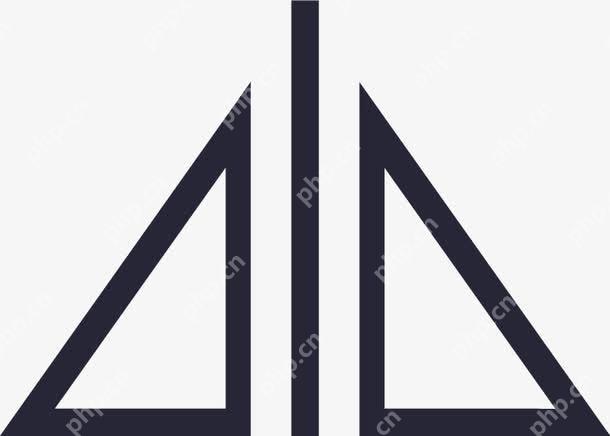要在virtualbox中为Ubuntu虚拟机增加硬盘容量,您可以按照以下步骤操作:
-
关闭虚拟机:首先,确保您的Ubuntu虚拟机已经关闭。
-
打开VirtualBox管理器:在您的主机操作系统上打开VirtualBox管理器。
-
选择虚拟机:在VirtualBox管理器中,选择您想要增加硬盘容量的Ubuntu虚拟机,然后点击“设置”按钮。
-
添加虚拟硬盘:
- 在设置窗口中,选择“存储”选项卡。
- 在“存储树”中,选择“控制器:SATA”或“控制器:ide”(取决于您的虚拟机配置)。
- 点击右侧的“添加虚拟硬盘”按钮。
- 选择虚拟硬盘类型(通常选择VDI),设置虚拟硬盘大小,并根据需要选择动态分配或固定大小。
- 选择虚拟硬盘文件位置,然后点击“创建”按钮。
-
扩展分区:
-
扩展文件系统:
- 在GParted中,选择您刚刚扩展的分区(例如/dev/sda1)。
- 点击工具栏上的“调整/移动”,然后调整分区大小以使用新增的空间。
- 点击“应用”按钮以应用更改。
-
验证扩展:
- 重新启动虚拟机后,再次打开终端,使用df -h命令来验证分区是否已经正确扩展。
请注意,调整分区大小可能会导致数据丢失,因此在进行这些操作之前,请确保您已经备份了所有重要数据。此外,某些步骤可能因VirtualBox版本或Ubuntu版本的不同而有所差异。如果您在操作过程中遇到问题,建议查阅VirtualBox和Ubuntu的官方文档或寻求相关社区的帮助。